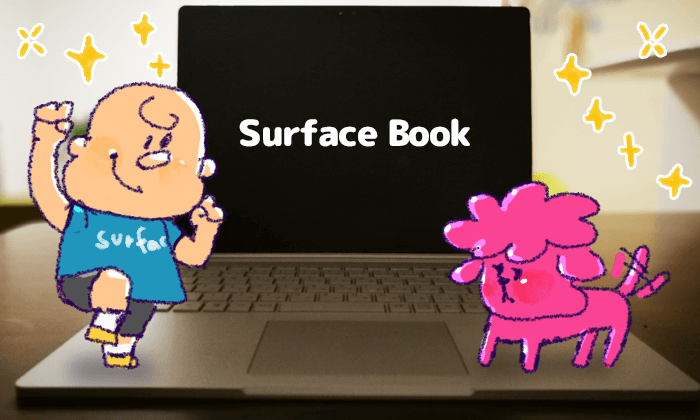僕の通勤時間は片道1時間半で、そのうち1時間は電車に乗りっぱなしです。
この時間を有意義に使うために3か月前に思い切ってSurface Book(サーフェスブック)を購入しました!
それからというもの、生活が一変したのでレポートしたいと思います。
Surface Bookこそクリエイター必携のアイテムでしょう!!
Surface Bookをチョイスした理由
ぶっちゃけ、購入に至るまで数か月悩みまくりました。。実はノートパソコンって買うの初めてなんです。いままでデスクトップPCしか使ったことない。
購入するうえで外せないポイントは
- 電車内で座って操作できる大きさ
- ペン操作ができる
- OSはwindowsである(Mac使い慣れない…)
- キーボードから切り離してタブレットとしても使える
- タブレットとして使う際、ショートカットを使えるギミックがある
- イラストだけでなくアニメーション制作や動画編集をしても耐えうるスペック
でした。これらを鑑みると、vaio Z canvasこそ至高!となったわけですが、もともとキーボードから切り離されているスタイルというのが気がかりでした。(電車内でキーボード操作する際扱いづらそう)
どうしたもんかと悩んでいたら、いつの間にか生産中止となり…。
その頃、wacomのMobile Studio Proが発売されたけど、電車で使うにはちょっとなぁと二の足を踏んだり…。
Surface Bookはずっと候補にありましたが、タブレットとして使う際、ショートカットが使えないという致命的な弱点がありました。
電車内でタブレットモードにしてphotoshopで絵を描きたい!という欲求があったため、undoすら使えないのは、ちとツラい。。
決め手はwindowsアプリだった
ショートカットが使えない。このただ一点をクリアすればSurface Bookで間違いなかったので、なにか方法は無いかと探していると、あるアプリを発見しました!
です。詳細ページをご覧頂くとわかるかと思いますが、画面端に自分で設定したショートカットキーボタンを配置できるアプリです!
これだ!これを探していたんだ!こいつが決め手となりSurface Book購入に至りました。
tablet proはお世辞にも使いやすいとは言えません。。設定とかとてもやりづらい。
でも、photoshopで絵を描く上で僕が使うショートカットは難なく使えてるので目的は果たしてます。
tablet proを使えばSurface Bookのタブレットモードでもショートカットが使えます!!
購入したスペック
を買いました。
イラスト制作のみ、ということであればメモリは8GBとかでも良いと思います。僕の場合、アニメーション制作や動画編集なんかもするので、なかなかのスペックとなってます。
3か月使ってみて
良かった点
概ね満足です。僕の場合、帰りの電車は始発に乗れるため、最初から座って帰れます。電車の中でも仕事ができるようになったので、少し早めに会社をあがれるようになりました。
物凄く効率良い気がします。
↓ 電車内で作業する場合はこれが必須ですね。
絵の練習もできますし、こうしてブログ記事を書けるので、移動時間をうまく使えるようになりました。
悪かった点
単純に荷物が増えましたね。しかもSurface BookはノートPCの中でも重い方のようです。決してコンパクトではないので、今までノートPC持ち歩いたことが無い僕にとってはなかなかの負荷ではあります。
それと、タブレットモードにした際に、使用してるアプリケーションやエクスプローラーを縮小表示して画面半々で出すことが出来ません。ネットで資料を用意して、それを見ながら描くということができないんですね。(普通にノートPCモードの時は勿論できますよ)これが地味に嫌ですね。
まとめ
何はともあれ、Surface Book大満足です!初ノートPCですが、外出先で作業できるってメッチャいいですね!
憧れだったカフェ作業どやぁも勿論やってきましたよ^^
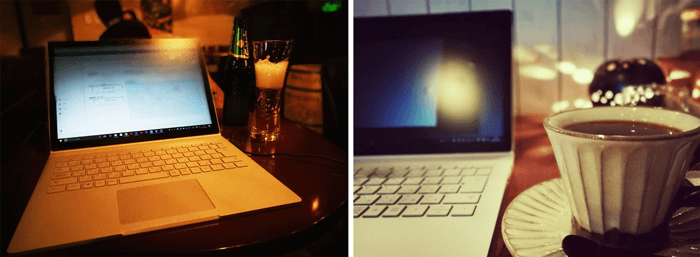
windows派クリエイターにオススメのパソコンです!
気になっていた方はこの機会に是非!